明るさ調整の仕組み
Photoshopを使った実務で、最も頻度が高く、ほぼ必須といえるのが、明るさの調節ではないでしょうか。
プロがスタジオで撮影した写真は、構図から明るさまで、しっかりセッティングして撮影するため、あとで修正することはあまりありません。また、ストックフォトなどの画像も、配信前に細かい調整はできていますので、特別な意図がない限りそのまま使用することが多いと思います。
しかし、屋外でのスナップや、クライアント支給の写真、編集者が撮影したものなど、適切な条件で撮影したものでない場合は、使用前にある程度の補正が必要になってくる場合があります。またそのほとんどは「暗すぎる」「明るすぎる」など、明るさの補正がメインになってくることが多いと思います。
理想としては、画像処理専門のオペレーターが行うことが好ましいのですが、昨今ではPDFによる完版入稿が増えていることもあり、明るさの調整作業もDTPオペレーションに含まれることが増えています。明るさの調整に絞ってここでは見ていきたいと思います。
Photoshopの4つのメニュー
Photoshopの「イメージ」メニュー「色調補正」を見ると、上から4つのメニューがひとつの括りになっているのがわかります。画像の補正には、「明度(明るさ)」「彩度(鮮やかさ)」「色相(色味)」の三つがありますが、上から4つのメニューが、明るさの調整メニューになります。
それぞれのメニューの使い方を見ていきます。
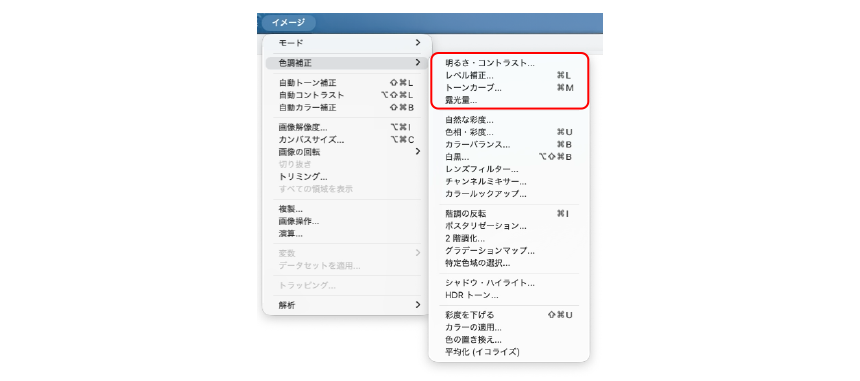
明るさとコントラスト
「イメージ」メニュー>「色調補正」>「明るさとコントラスト」
名前のとおり明るさとコントラストを調節します。パレットもシンプルで、使い方は簡単、スライダーを動かすだけで見た目を調節します。

現在では明るさの調整だけで、おおむね完了します。アルゴリズムが昔と変わったため、コントラストは微調整程度で大丈夫になっています。(「従来方式を使用」のチェックを入れると、オールドユーザーには馴染みのある、従来の操作感になります。明るさを上げると全体的に色が薄くなった感じになるので、コントラストを上げて調整します。)
元に戻したいときは?
作業していて、元に戻したいときは、オプションキーを押すと、「キャンセル」>「初期化』ボタンが変わります。キャンセルで一度ウインドウを閉じることなく、そのまま最初の状態に戻ります。これは他のメニューでも同様なので覚えておきましょう。
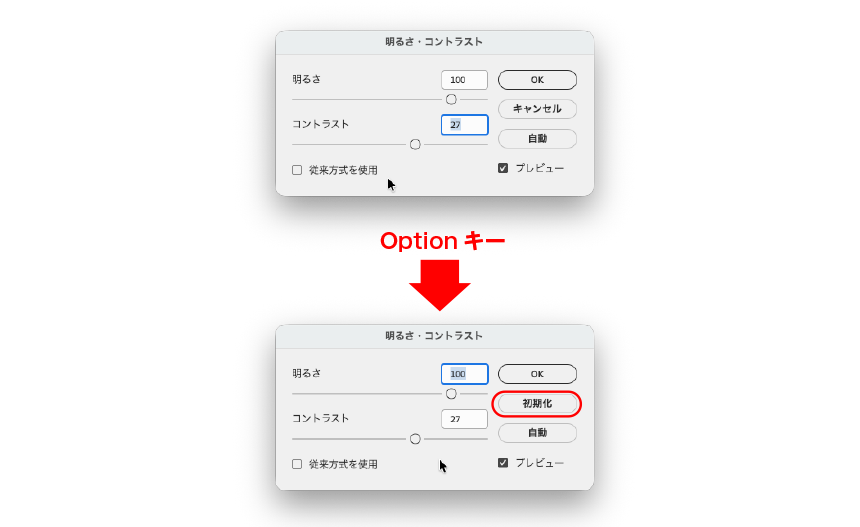
露光量
「イメージ」メニュー>「色調補正」>「露光量」
カメラやスマートフォンで露出調節をして撮影するのと同じ感覚で補正ができます。スライダーで調節するか、カメラ等と同じように、-2~+2までの数値で調整することもできます。簡便に明るさを調節することができます。
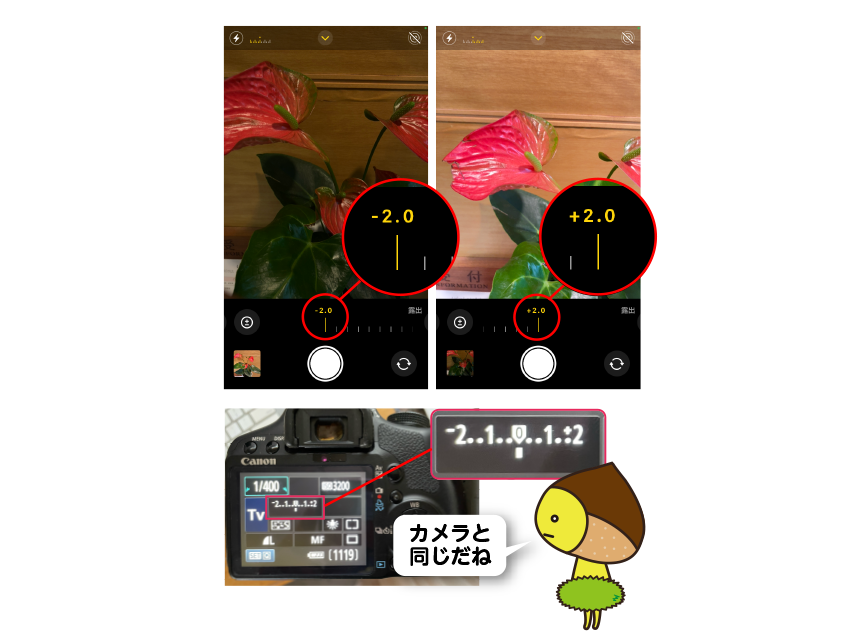
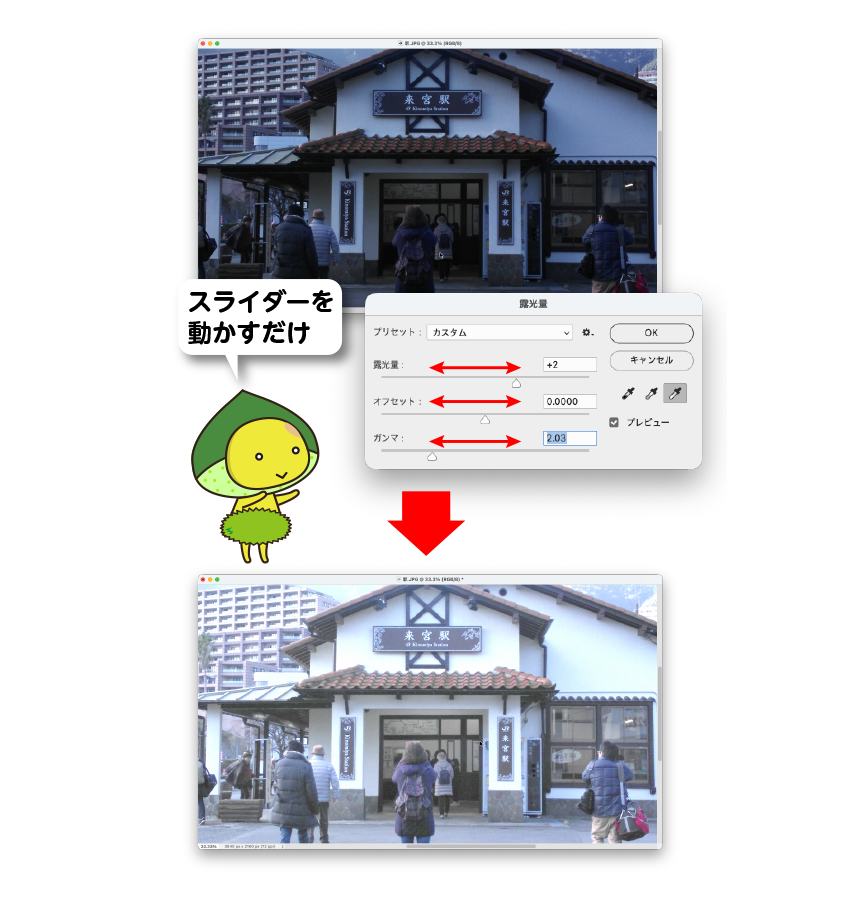
レベル補正
「イメージ」メニュー>「色調補正」>「レベル補正」
「明るさとコントラスト」や「露光量」での明るさ補正は手軽ではありますが、なかなか思うようにいかない場合があります。以下のような画像だと、なかなかうまくいかないことが多いです。
例1)ハイライトとシャドウの差が大きい写真

例2 )単純に明るさを調節しただけでは、ハイライトが飛んでしまような写真。
よりきめの細かい階調補正をする場合、「明るさとコントラスト」や「露光量」だけではなかなかうまくいかない場合があります。

⚫︎ヒストグラム
レベル補正は、「ヒストグラム」という分布グラフを見ながら作業します。
一枚の写真の中に、明るい点(ドット)から暗い点(ドット)までがどのくらいあるかをグラフ化したものです。
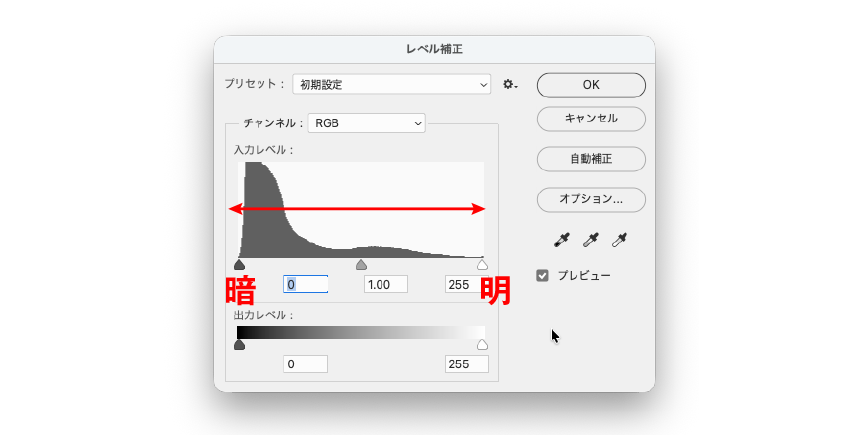
わかりやすくするために、以下のような図を開いてみましょう。ヒストグラムを見ると、白い点、グレーの点、黒の点がそれぞれ同じ分量なのがわかります。
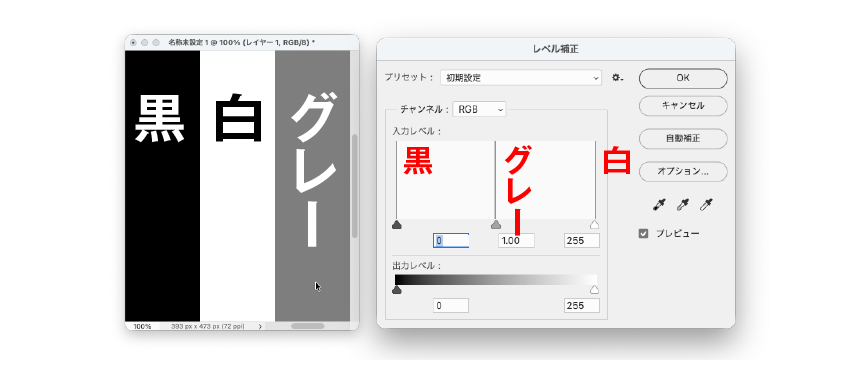
次に白の面積を広げてみると、白のグラフが一番高くなりました。このヒストグラム(グラフ)を操作することで、明るさをコントロールするのがレベル補正です。
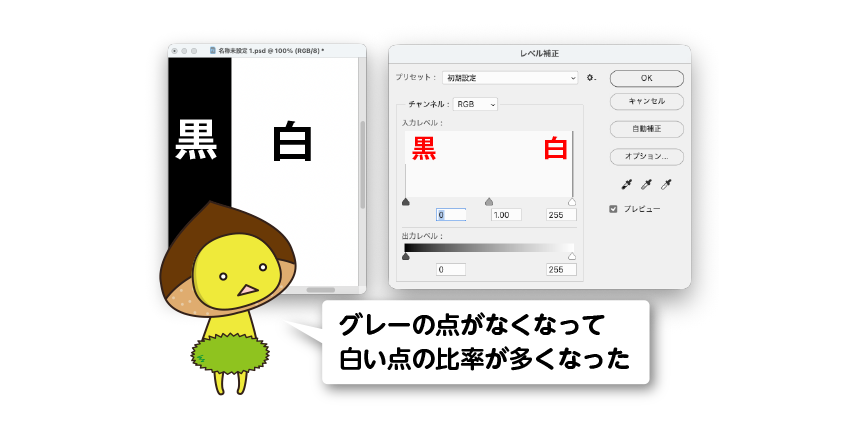
実例❶ 黒く潰れてしまった象
単に明るさを上げていくだけでは、ハイライト部分が白く飛んでしまいます。
右のスライダーを左に動かしてAから右のスペースをカットします。このときハイライトが飛ばない、ギリギリのところまで動かします。
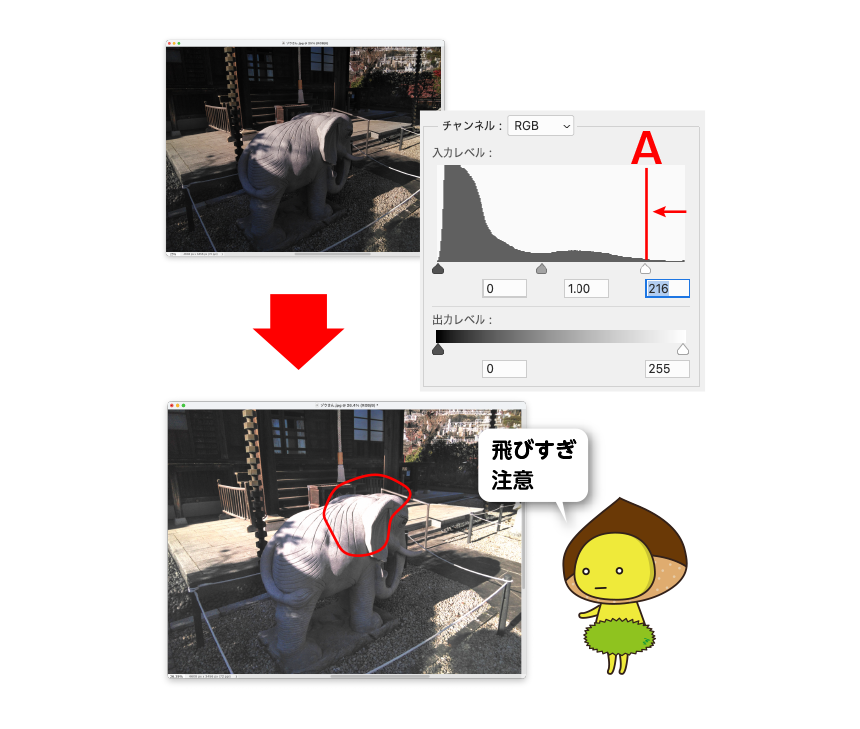
次に真ん中のグレーのスライダーを左に動かします。シャドウで暗くなっていた部分のディテールが見えるようになります。こうすることで全体を自然な明るさに上げる事ができました。
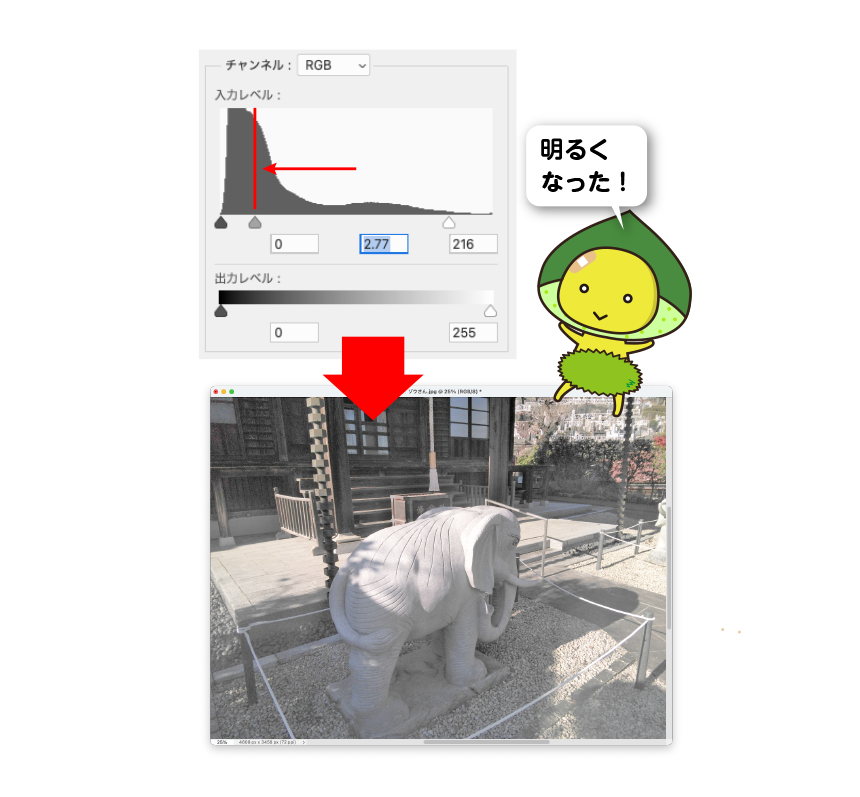
ここで再度「レベル補正」を開いて、最初のヒストグラムと見比べてみましょう。左右対称に近いなだらかな山に変わっているのがわかると思います。最初は黒に近い点が多かったのが右に寄ってバランスが良くなったのがわかります。こうして明るさを調節するのが「レベル補正」です。
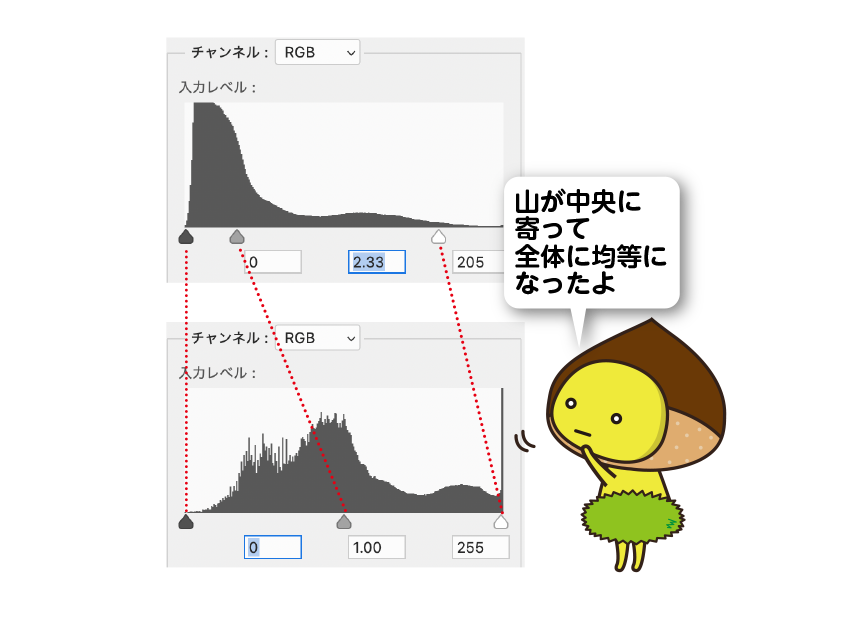
実例❷ 暗いグラウンドの写真
この画像を「明るさ・コントラスト」だけで、全体的に一律に明るさを調節してしまうと、フェンスの網の部分が色飛びして消えてしまいます。

ヒストグラムを見ると、山が大きく2つあるのがわかります。左側は暗いドット、右側は明るいドットなので、写真の分布から判断して、おおまかに以下のように分けられそうです。
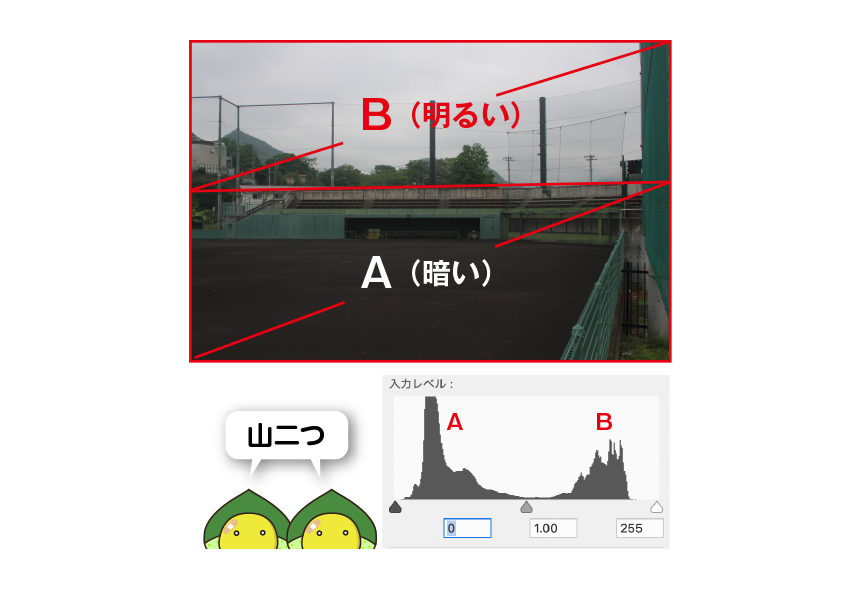
レベル補正を使って、主に左側の暗いドットを調節します。山が全体の中心に近くなるように調節していくといい感じにグラウンド部分が明るくなるのがわかります。右側の明るいドット山はあまり調節する必要はありません。左右の何もない部分をカットする程度でいいでしょう。

うまくいったので、OKを押して、ヒストグラムを確認してみましょう。山が全体に中心よりになっているのがわかります。明るい部分はもともとあまり調整の必要がなかったため、左側に山が残っています。
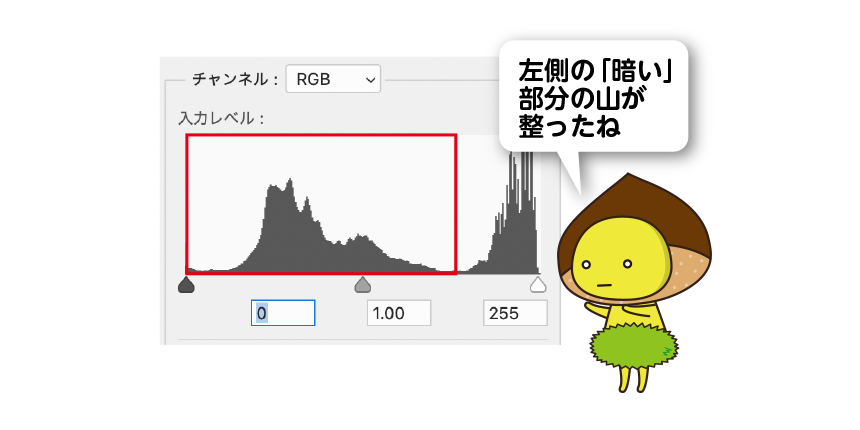
トーンカーブ
「イメージ」メニュー>「色調補正」>「トーンカーブ」
レベル補正を使うと、全体のドットの分布を調整することで明るさを調整することができるのがわかったと思います。トーンカーブはさらに細かい調整ができる方法です。メニューからウインドウが開くと、対角線が表示されます。
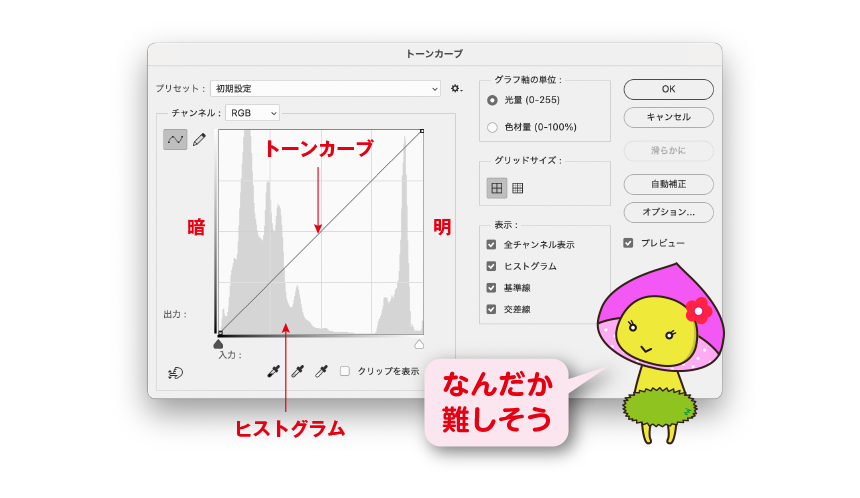
難しそうに見えますが、基本的な操作は、マウスで折れ線を上に引っ張った部分が明るくなり、下に引っ張ると暗くなります。

また、トーンカーブをクリックするとポイントを増やすことができ、ポイントを減らしたいときは、コマンド+クリックするか、画面の外にドラッグします。
実例❶ 遠景と近景で大幅に明るさが違ってしまった写真
遠景の富士山に露出が合っているため、手前の近景が露出不足になってしまっています。レベル補正でもある程度までは調整できますが、引っ張られてしまい、なかなかうまくいきません。(選択範囲を作って、部分的に補正するという方法もありますが、今回はトーンカーブを使用して補正してみましょう)

さて、トーンカーブで部分的に明るさを調節できることはわかりましたが、やみくもに動かしても、最初は簡単にはいかないかと思います。ここではトーンカーブを触る前に便利な「指マーク」を使用します。
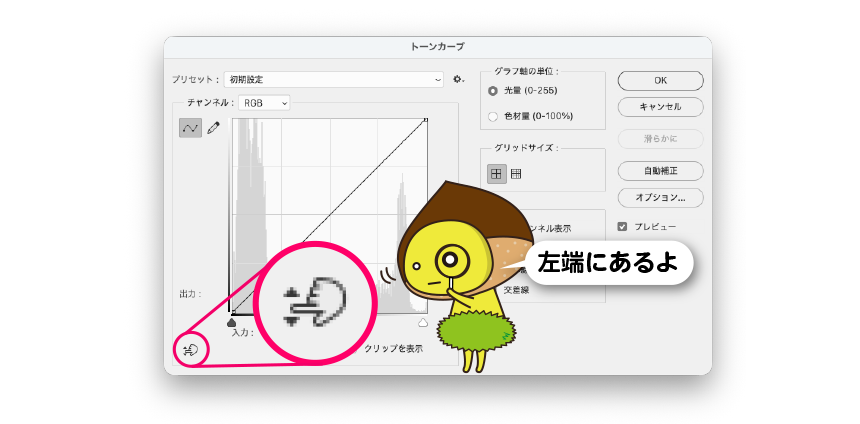
1、指マークを選択したら、写真の明るくしたい部分を上の方にドラッグします。同時に、トーンカーブが上に膨らんで、ドラックした部分が明るくなるのがわかると思います。また、下にドラッグすると、暗くなります。こうすることで、写真の中の、どの部分を調整したいか、感覚的に作業することができます。
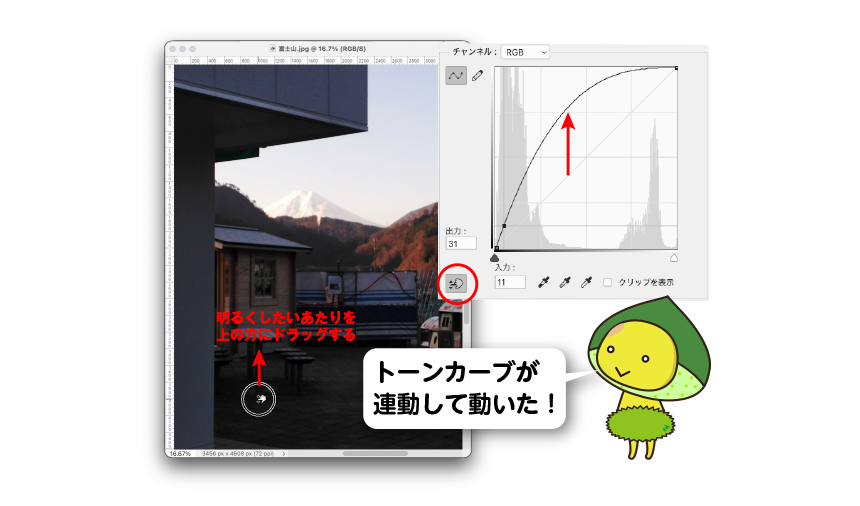
2、暗い部分を調整すると、それに引っ張られる形で遠景の富士山が飛んでしまいました。トーンカーブは1箇所だけドラッグすると、なだらかなカーブが作られるため、他の部分も引っ張られる事があります。

3、次に遠景の富士山のあたりをドラッグして、富士山が見えてくるようにします。トーンカーブは自動的に動いて、明るさの調節ができました。

4、あとはトーンカーブをマウスで細かく調整して、思ったように修正します。

このように、修正したいところに対してピンポイントで調節できるのがトーンカーブの利点です。
実例❷ 鉄道のディテールをはっきり見せたい
肝心の列車のフロント部分が黒く潰れてしまっています、明るさを上げたいのですが、上の屋根部分の輪郭が飛んでしまわないように注意しながら補正したい。

1、まず、飛ばしたくない箇所の濃度を下げます。(全体がさらに暗くなります)
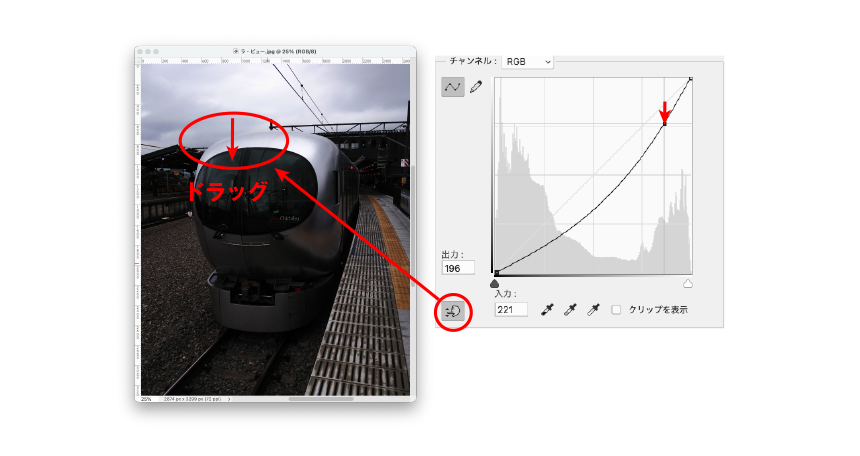
2、次に、暗く潰れている部分を上にドラッグして明るくします。
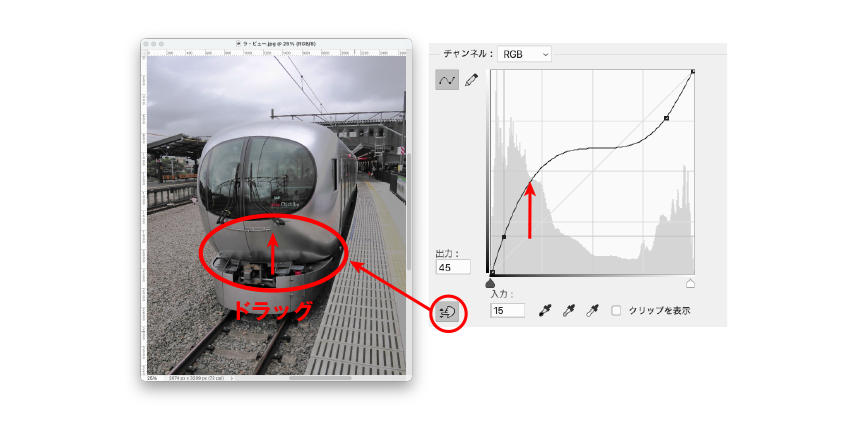
3、最後にトーンカーブを調整してコントラストを整えます。カーブのS字が大きいほど、コントラストが強くなります。
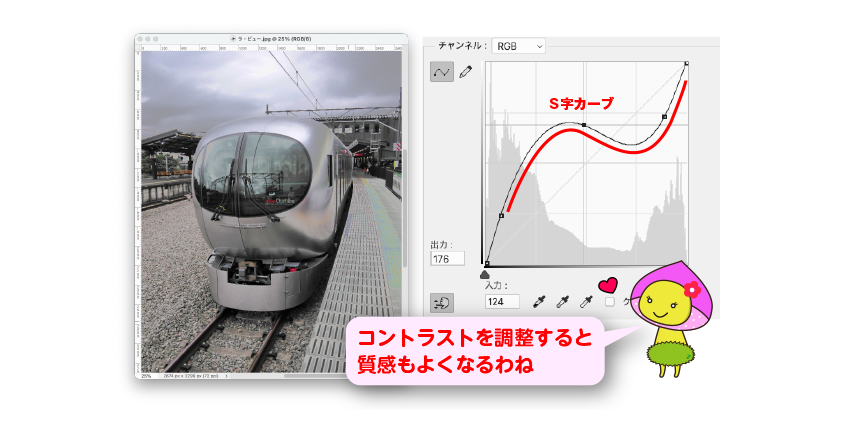
※手順は必ずしもこの通りではありません。トーンカーブの仕組みを理解したら、自分なりに試してみましょう。
調整レイヤーは必須
4つの方法を解説してきましたが、Photoshopで補正をした場合、イメージメニューからそのまま実行すると、あとからやり直しがききません。後から修正が入ることを想定して、現在では「調整レイヤー」を使用する事が基本になっています。
調整レイヤーを使用すれば、作業前のデータに戻すことも可能になります、また、レイヤーを切り替えることで、効果を比較しながら作業することもできます。.psdフォーマットでやりとりする場合は、画像を統合せずにそのまま使用する事ができます。
調整レイヤーの使い方は レイヤーと画像の修正を参照。
白黒(明暗)がはっきりしている時は
補正していく時に、この部分は完全に白(ハイライト)に補正したいというときは、レベル補正、トーンカーブ、いずれの時でも、スポイトマークの白いスポイトでクリックするとそこがハイライト「255」になります。絵柄によっては、簡単に調整できる場合があります。
同様に黒いスポイトでクリックすると、そこがシャドウ「0」になります。

また紙に書いたメモなどを見やすく調整するときにも便利です。

また、商品撮影などでライティングがいまひとつだったとしても、背景が白であれば、比較的簡単に色合わせができます。









